linux配置ip地址命令:1、Ifconfig命令,可配置网卡的ip地址,语法“Ifconfig ethx ipaddr netmask x.x.x.x”;此命令通常用来零时的测试用,计算机启动后,ip地址的配置将自动失效。2、neat命令。3、netconfig命令。4、“vi /etc/sysconfig/network-scripts/ifcfg-ethx”命令。

本教程操作环境:linux7.3系统、Dell G3电脑。
Linux下配置ip地址四种方法
linux系统安装完,以后通过命令模式配置网卡IP。
配置文件通常是/etc/sysconfig/network-scripts/ifcfg-interface-name
ifconfig后显示的内容,lo代表loop回路。
1、Ifconfig命令
Ifconfig ethx ipaddr netmask x.x.x.x
ethx中的x代表第几快以太网卡,默认第一块为0;ipaddr代表ip地址;x.x.x.x为子网掩码。
例如给网卡eth0配置的ip地址为192.168.1.1 子网掩码为 255.255.255.0 。
如下下图所示:
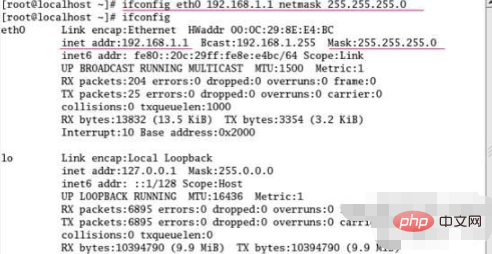
2、neat命令
Neat命令=redhat-config-network 图形下配置ip地址:
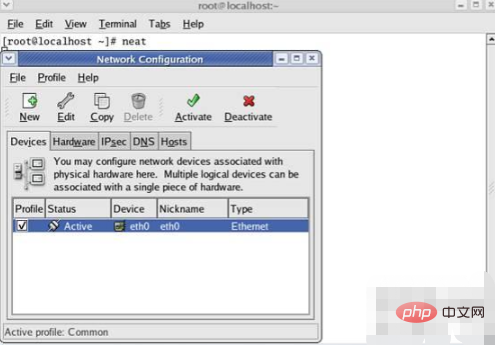
双击图下画红线的部分
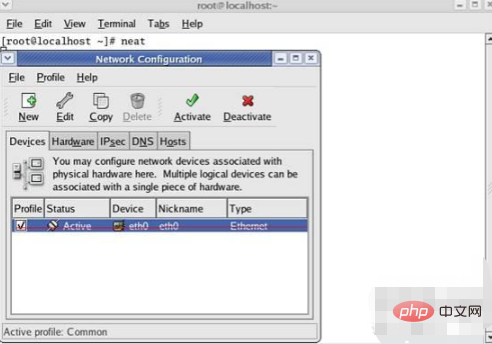
双击划线部分后出现下图所示:根据要求配置相关信息
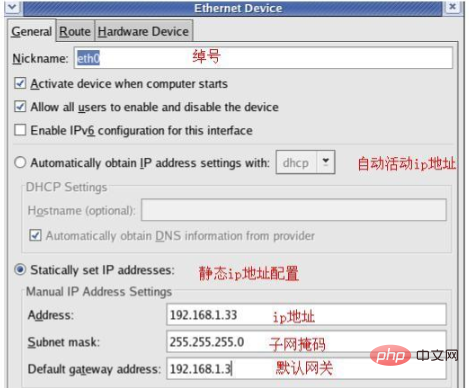
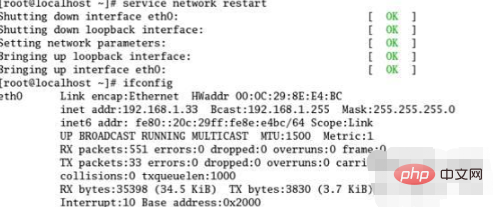
3、netconfig命令
输入netconfig后将会出现下图所示,单击yes按钮。
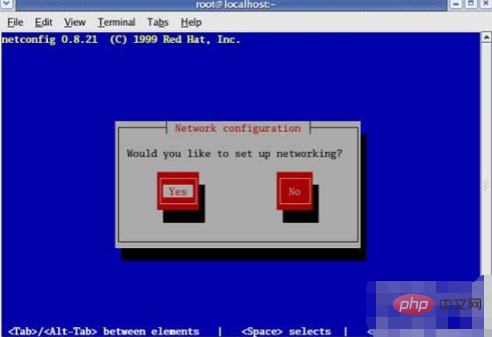
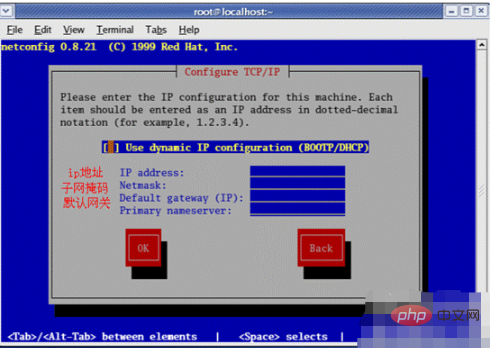
注意:此方法配置的ip地址后计算机从新启动仍然有效。
4、vi /etc/sysconfig/network-scripts/ifcfg-ethx
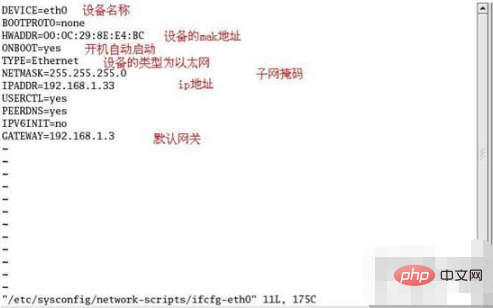
配置完以后重启动服务,ip地址就配置好了。其实前面3个的配置方法最终还是改变了/etc/sysconfig/network-scripts/ifcfg-ethx下的配置文件罢了。
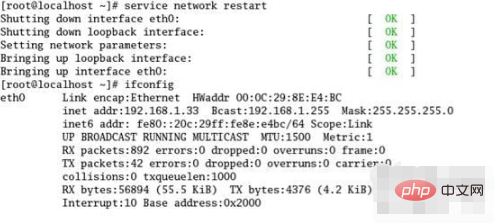
Linux固定ip临时ip怎么配置?
修改ifcfg-eth0文件,设置ONBOOT的值为yes,让网络服务启动时使用该网卡。
设置BOOTPROTO的值为dhcp,让网卡从DHCP服务器自动获取IP地址。
使用 命令 修改 vi /etc/sysconfig/network-scripts/ifcfg-eth0 ONBOOT=yes BOOTPROTO=dhcp 临时 配置 ip ifconfig eth0 network 255.255.255.0(自己设置的子网掩码)
该命令是设置主机的子网掩码,所做的设置也是临时的。
如何配置Linux系统的网络IP地址?
首先以根用户登录系统,然后使用lspci | grep Ethernet命令检查计算机上的以太网卡设备是否被内核检测到。这里我要提醒大家,在默认的情况下,只有root也就是根用户才有权限进行网络配置。红框内就是检测到的网卡信息。
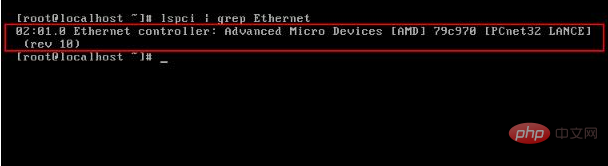
然后使用“ifconfig”命令查看系统已经识别并已激活的网络接口。如果没有找到可以用“ifconfig -a”命令找到所有已识别包括未激活的网络接口,然后使用”ifconfig 网卡名 up“激活。可以看出我的CentOS6.4系统上有一块已激活的eth0网卡,下面就对这块网卡进行设置使它能够发挥作用。
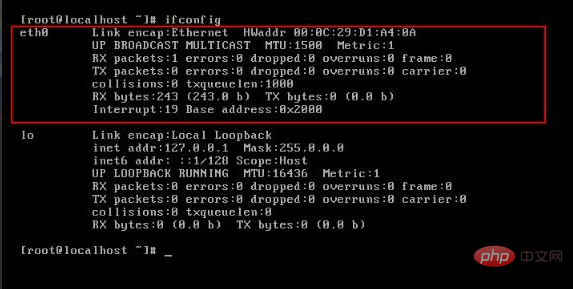
这里我首先为大家演示如何临时指定IP地址。在命令行输入“ifconfig 网卡名 IP地址 netmask 子网掩码”就可以临时指定网卡的IP地址,但重启后失效。相对于上一张图,我的IP临时设置已经生效。
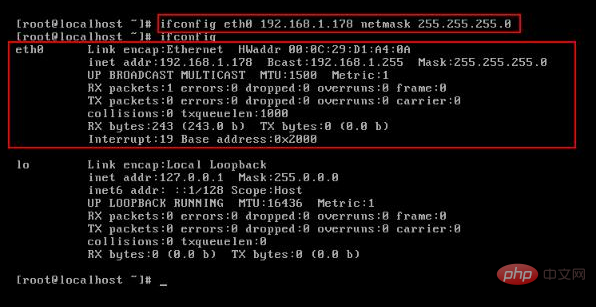
接下来为大家演示如何永久改变IP地址。
第一步用“vi /etc/sysconfig/network-scripts/ifcfg-eth0”编辑网卡eth0的配置文件。这里要说明的是如果设置的是dhcp自动获取IP地址,那么IPADDR、NETMASK和GATWAY都可以不写。
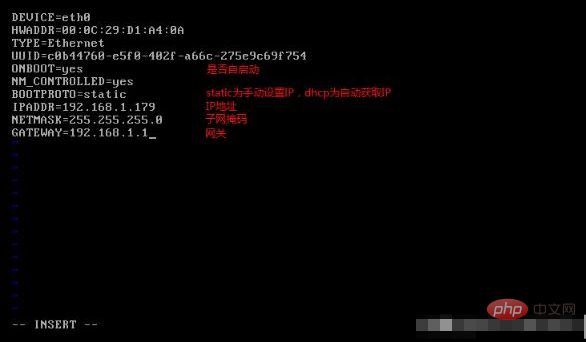
第二步就是使用“service network restart”命令重新启动network服务,使配置文件生效。四个状态都必须是OK,否则说明设置有问题,需要重新修改设置。
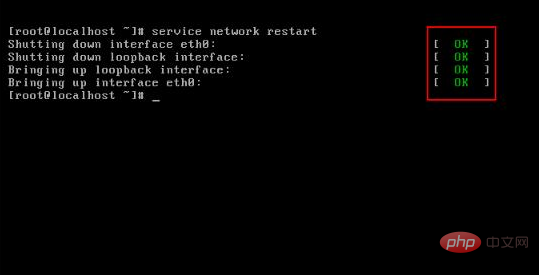
最后再次使用“ifconfig”命令查看网卡参数,可以看出IP地址修改成功,并且会一直保留。
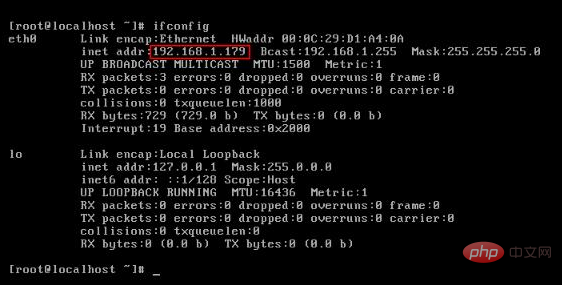
相关推荐:《Linux视频教程》
以上就是linux配置ip地址命令是什么的详细内容,更多请关注php中文网其它相关文章!

每个人都需要一台速度更快、更稳定的 PC。随着时间的推移,垃圾文件、旧注册表数据和不必要的后台进程会占用资源并降低性能。幸运的是,许多工具可以让 Windows 保持平稳运行。




Copyright 2014-2025 https://www.php.cn/ All Rights Reserved | php.cn | 湘ICP备2023035733号